Initialisering af spil mislykkedes i Overwatch (4 rettelser) (08.20.25)
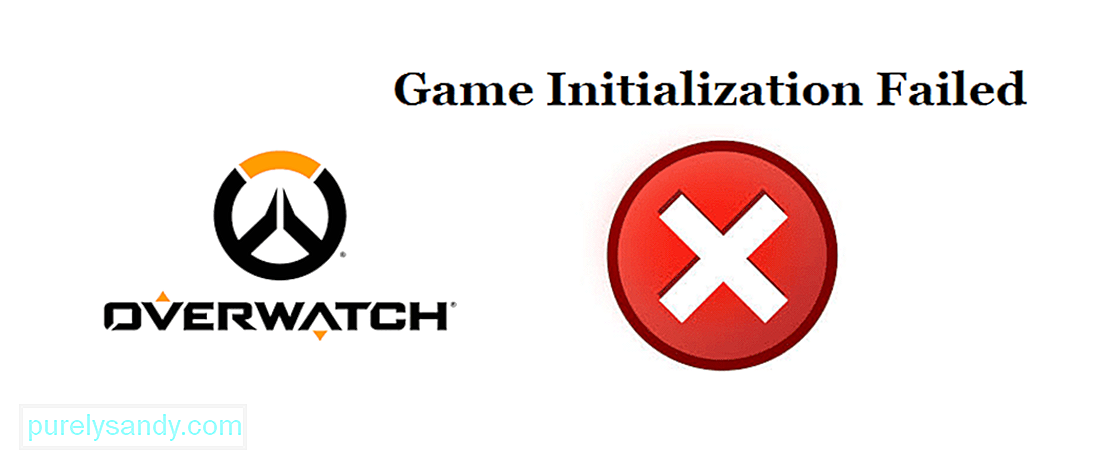 initialisering af overwatch-spil mislykkedes
initialisering af overwatch-spil mislykkedes Der kan undertiden opstå en fejl, når du prøver at indlæse Overwatch. Denne fejl angiver '' Spilinitialisering mislykkedes '' og forhindrer dig i at spille Overwatch. Denne fejl er ret almindelig og kan forekomme på grund af flere forskellige årsager.
Fejlen skyldes hovedsageligt, når spillet ikke er i stand til at kommunikere med drivere og andre reimgs. Disse reimgs er nødvendige for at køre spillet, hvorfor du ikke vil være i stand til at spille spillet, før du har løst problemet.
Popular Overwatch Lessons
Som allerede nævnt kan problemet opstå på grund af af mange forskellige grunde. At prøve nedenstående rettelser skal være nok til at rette fejlen, uanset årsagen til, at den kan forekomme.
Som nævnt ovenfor skyldes problemet hovedsageligt på grund af et problem med driverne. Forældede grafikdrivere er bestemt den mest almindelige årsag til denne fejl. NVidia og AMD frigiver ofte opdateringer til deres grafikdrivere. Det kan være, at du har en ældre version af disse drivere installeret, hvorfor Overwatch har problemer med at interagere med dem. Det er ret nemt at løse problemet, hvis dette er årsagen. Alt du skal gøre er at opdatere dine drivere.
Brug bare startknappen og skriv 'enhedsadministrator' i søgefeltet, der vises. Klik på 'enhedsadministrator', der vises. Du får en menu med dine adaptere. Højreklik på 'grafiske adaptere', så kan du søge efter og installere nye opdateringer. Tjek redenrettelserne, hvis der ikke er nogen nyere opdateringer tilgængelige.
Brug af en VPN er også kendt for at forårsage problemet '' Game Initialization has Failed ''. Afinstaller eller i det mindste deaktiver enhver VPN, du muligvis bruger, før du spiller Overwatch. Du behøver ikke bekymre dig om sikkerhed, da du bare kan aktivere VPN igen, når du er færdig med at spille spillet.
Microsoft frigiver fra tid til anden nye opdateringer til Windows 10. Disse opdateringer introducerer nogle nye funktioner og retter et par fejl og fejl. Hvis du ikke har den seneste opdatering installeret, skal du gøre det med det samme, da en forældet version af Windows også kan forårsage denne fejl.
Tryk på startknappen, og gå til indstillingsmenuen for at opdatere dit operativsystem. Herefter skal du vælge indstillingstitlerne 'Opdatering og sikkerhed' og klikke på 'Windows Update' for at installere den nyeste opdatering til Windows på din pc.
Hvis ovenstående løsninger ikke kunne hjælpe dig, bør du overveje at kontakte Blizzards support eller gå til Overwatch supportfora. Du kan bede alle på foraet om at hjælpe dig med problemet. Et medlem af Blizzards supportteam skal svare på alle dine behov, når du har stillet spørgsmålet. Det bør dog ikke komme til dette, da ovenstående løsninger er effektive metoder til at slippe af med problemet.
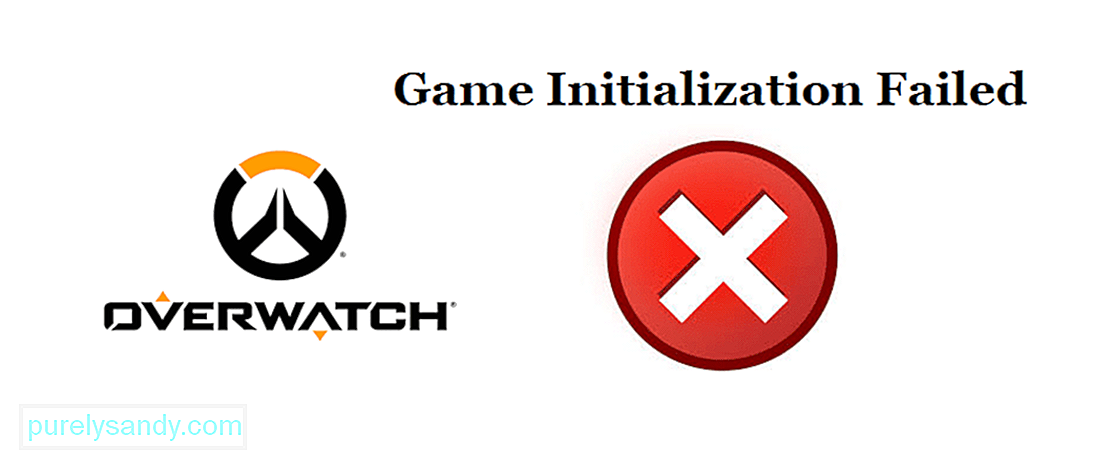
YouTube Video.: Initialisering af spil mislykkedes i Overwatch (4 rettelser)
08, 2025

